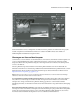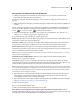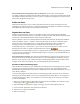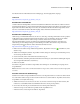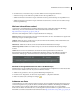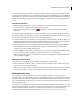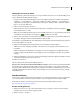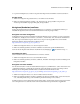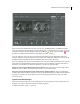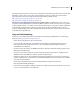Operation Manual
12VERWENDEN VON PHOTOSHOP ELEMENTS 7
Die Schnellkorrektur ermöglicht Korrekturen anhand von einfachen Steuerelementen.
Bei der Arbeit mit der Schnellkorrektur können Sie auf die Auto-Schaltflächen klicken, um Helligkeit und Farbe
anzupassen. Nehmen Sie Feinabstimmungen mit den Schiebereglern vor. Experimentieren Sie so lange, bis das Foto
genau Ihren Wünschen entspricht. Klicken Sie dann auf das Häkchen oder das Symbol „Ablehnen“ , um die
Korrektur abzuschließen. Wenn Sie Hilfe benötigen, klicken Sie auf die Glühbirne .
Wenn Sie nicht sicher sind, wie Sie ein Foto korrigieren können, klicken Sie auf die Registerkarte „Editor mit
Assistent“. Wählen Sie eine der Korrekturen aus und befolgen Sie die schrittweisen Anleitungen. Wenn Sie mit der
Korrektur zufrieden sind, klicken Sie unten im Bedienfeld „Editor mit Assistent“ auf „Fertig“.
Wenn Sie vollständige Kontrolle über die Korrektur Ihrer Fotos wünschen, wählen Sie den Editormodus. In diesem
Modus haben Sie Zugriff auf zahlreiche Bearbeitungswerkzeuge und Steuerelemente. Sie können nicht nur Fotos
korrigieren, sondern auch Fotos kombinieren und auf Fotos oder eine leere Leinwand malen.
Benötige ich den Organizer, um Bilder im Editor öffnen zu können? Nein. Sie können Fotos auch im Editor öffnen.
Wählen Sie „Datei“ > „Öffnen“ und navigieren Sie zu den Fotos, die Sie öffnen möchten.
Was passiert, wenn ich zum Organizer wechsle, während ich Fotos im Editor korrigiere? Wenn Sie zum Organizer
wechseln, während Dateien im Editor geöffnet sind, wird über den Miniaturbildern der geöffneten Dateien ein Banner
angezeigt. Dies zeigt Ihnen an, dass die Dateien erst dann wieder geändert werden können, wenn sie im Editor
geschlossen werden.
Speichern von Bearbeitungen
Nach der Bearbeitung im Editor müssen Sie ein Bild speichern, da die Änderungen ansonsten verloren gehen. Im
Organizer vorgenommene Änderungen werden automatisch gespeichert.
❖ Wählen Sie im Editor „Datei“ > „Speichern“.